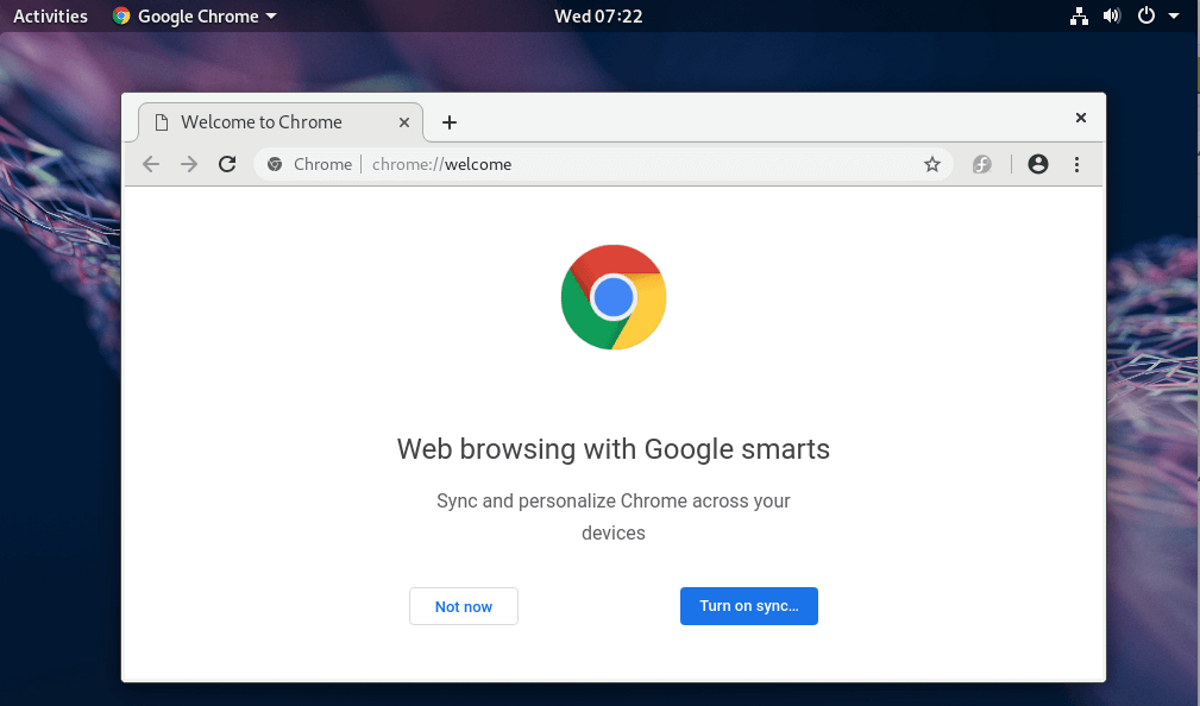
成功执行之后 在计算机或虚拟机上安装Fedora 31, 有几件事要做 以便配置系统并感觉更舒适。 Fedora默认包含Firefox 作为网络浏览器, 虽然对于许多情况 (我包括我自己) 更喜欢使用Chrome / Chromium。
这就是为什么这次 我们将与您分享这篇文章 对于那些不知道如何使用两种不同方法在Fedora 31中安装Chrome的用户,他们可以从中在系统上安装该浏览器。
从存储库安装Google Chrome / Chromium
第一种方法 我们共享,它将允许我们安装Google Chrome, 通过在系统中启用其存储库。
对于这 让我们打开系统软件中心,我们可以在其中搜索Chromium以便将其安装在系统上(如果您愿意)。 对于那些喜欢Chrome的人 让我们点击汉堡菜单 在左上角。
这里将打开一个菜单, 我们将选择“软件存储库”选项。 一个新的窗口将打开,我们将 单击唯一的选项是“启用第三方存储库的按钮”
完成此操作后,将显示更多选项,我们可以为系统启用不同的存储库。 在它们之中,在第一个选项中,我们可以看到 我们可以通过单击启用“ Google” 然后点击“激活”按钮。
现在,我们关闭窗口,并且必须更新存储库。 (就我而言,这没有发生,但是可以通过打开终端进行更新,并在其中键入sudo dnf update)。
我们可以安装Chrome 从终端输入以下内容:
sudo dnf install google-chrome-stable -y
对于那些喜欢试用版的人:
sudo dnf install google-chrome-unstable -y
或者对于想要从终端安装Chromium的用户,可以通过在终端中键入以下命令来完成安装:
sudo dnf install chromium -y
这个过程也可以在终端上完成,我们只需键入以下命令即可启用额外的存储库:
sudo dnf install fedora-workstation-repositories
做完了 我们只需要键入“ y”即可继续。 之后, 我们将启用Google存储库 在系统中,我们可以通过键入以下内容进行操作:
sudo dnf config-manager --set-enabled google-chrome
最后,要安装浏览器,只需键入:
sudo dnf install google-chrome-stable -y
或安装beta版本和不稳定版本。
sudo dnf install google-chrome-beta -y
sudo dnf instalar google-chrome-unstable -y
从RPM软件包安装Chrome
另一种方法 才能在Fedora 31上安装Google Chrome 正在下载RPM软件包 直接从此官方网站浏览器。 P您可以通过以下链接进行操作。
这里 我们将选择要下载的RPM软件包 并且我们将在打开下载包的窗口中接受浏览器的使用条款。
下载完成后,我们将转到我们的下载文件夹(这是默认位置),如果您选择了其他位置,则必须转到该位置。
在我们保存rpm包的文件夹中 从Google Chrome浏览器中,我们有两种安装方法。 第一个是与系统软件包管理器一起使用。 也就是说, 双击这个 软件中心将打开,它不会要求您确认安装软件包。
安装软件包的另一种方法是从termin,我们必须将其放置在保存rpm包的文件夹中。
对于默认位置(即下载),我们只能通过输入以下内容来访问此文件夹:
cd Descargas
Y 我们可以通过执行以下命令来安装rpm软件包:
sudo rpm -ivh google*.rpm
并准备好使用它,可以在新安装的Fedora 31中开始使用此浏览器。